-
 Tivi, Loa - Dàn Âm Thanh
Tivi, Loa - Dàn Âm Thanh
-
 Điều hòa nhiệt độ
Điều hòa nhiệt độ
-
 Tủ lạnh, Tủ đông, Tủ mát
Tủ lạnh, Tủ đông, Tủ mát
-
 Máy giặt, Máy sấy quần áo
Máy giặt, Máy sấy quần áo
-
 Sưởi, Quạt mát các loại
Sưởi, Quạt mát các loại
-
 Lò vi sóng, Nồi chiên
Lò vi sóng, Nồi chiên
-
 Máy lọc nước, Máy rửa bát
Máy lọc nước, Máy rửa bát
-
 Lọc không khí, Hút bụi
Lọc không khí, Hút bụi
-
 Đồ bếp, Nồi cơm, Bếp điện
Đồ bếp, Nồi cơm, Bếp điện
-
 Máy xay, ép, pha chế
Máy xay, ép, pha chế
-
 Gia dụng, dụng cụ
Gia dụng, dụng cụ
-
 Laptop, Laptop AI
Laptop, Laptop AI
-
 Điện thoại, máy tính bảng
Điện thoại, máy tính bảng
-
 PC, Màn hình, Máy in
PC, Màn hình, Máy in
-
 Phụ kiện - SP Thông Minh
Phụ kiện - SP Thông Minh

Hướng dẫn cách khắc phục tính năng Zoom không hoạt động trên Mac
Biên tập bởi: Nguyễn Nhật Linh
- Cập nhật ngày 02/08/2022 15:16
Bạn đang có cuộc họp quan trọng trên Zoom nhưng tính năng Zoom trên máy Mac của bạn lại không hoạt động? Nếu bạn đang băn khoăn chưa biết làm thế nào để khắc phục thì đừng lo lắng, hãy thực hiện theo các bước dưới đây.
1.
Cài đặt Zoom thay thế công cụ trên web
Zoom cho phép người dùng có thể tham gia cuộc họp trực tiếp ngay trên trình duyệt web. Zoom còn có tiện ích mở rộng cho trình duyệt FireFox hoặc Chrome để phục vụ khách hàng không muốn cài đặt ứng dụng. Tuy nhiên, tính năng của Zoom trên trình duyệt web còn bị hạn chế, đôi khi không hoạt động hiệu quả.
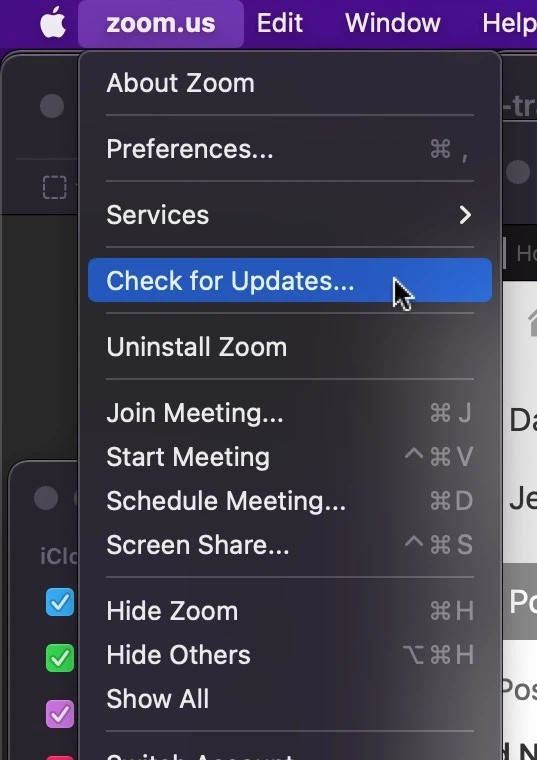
Vì vậy, bạn nên cài đặt ứng dụng Zoom trên máy Mac để có trải nghiệm sử dụng tốt nhất. Trong trường hợp máy Mac của bạn đã cài đặt Zoom, hãy khởi động ứng dụng này rồi tại menu trên cùng bạn nhấn chọn zoom.us. Trong menu xổ xuống, bạn nhấn chọn Check for Updates nhằm kiểm tra bản cập nhật và cài đặt bản cập nhật nếu có.
2.
Kiểm tra kết nối Internet của Mac
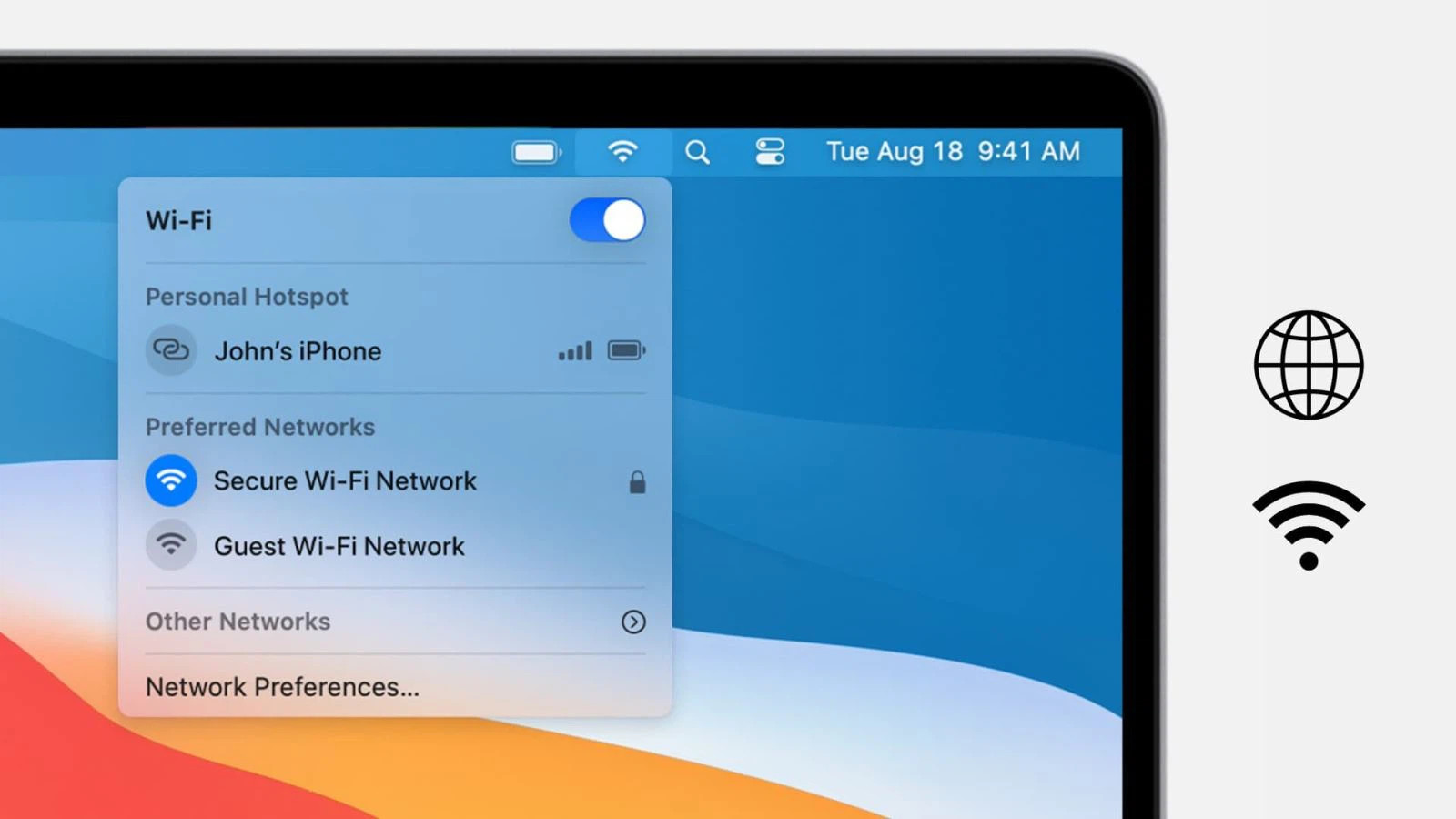
Khi Zoom không hoạt động, việc đầu tiên bạn cần làm là kiểm tra kết nối Internet của máy Mac. Bạn hãy mở vào một trang web bất kỳ để kiểm tra xem máy Mac đã kết nối Internet hay chưa. Trong trường hợp bạn đang dùng VPN hãy thử tắt đi rồi truy cập lại vào Zoom.
3.
Kiểm tra máy chủ của Zoom
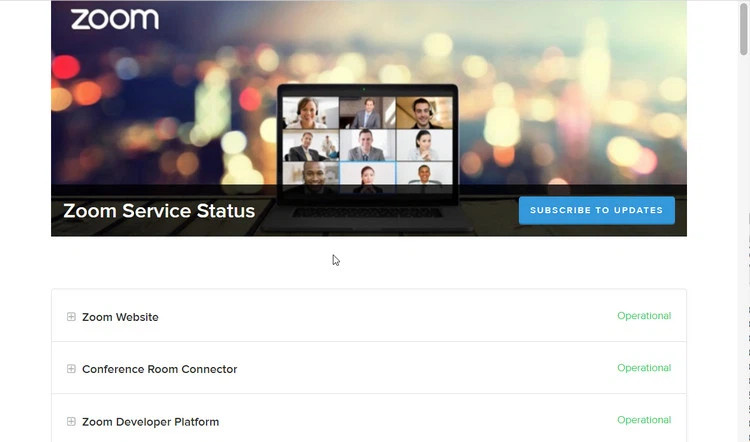
Nếu như các yếu tố từ phía bạn như bản cài đặt, kết nối Internet vẫn ổn thì lỗi Zoom không hoạt động có thể do dịch vụ của Zoom. Bạn có thể kiểm tra trạng thái hoạt động của máy chủ Zoom bằng cách truy cập vào website: https://status.zoom.us/ rồi kiểm tra xem các dịch vụ có đang hoạt động hay không. Nếu máy chủ Zoom không hoạt động, bạn hãy đợi đến khi mọi thứ được khắc phục.
4.
Tắt ứng dụng Zoom
Đây là một trong những cách khắc phục lỗi phổ biến được nhiều người áp dụng khi Zoom không hoạt động. Bạn chỉ cần thao tác theo các bước đơn giản dưới đây:
Bước 1: Tại màn hình chính của laptop, bạn nhấn vào biểu tượng Apple góc ngoài cùng bên trái. Trong menu xổ xuống bạn nhấn chọn Force Quit.
Bước 2: Cửa sổ Force Quit Applications hiện lên, bạn lướt xuống dưới vào chọn ứng dụng Zoom rồi nhấn nút Force Quit.
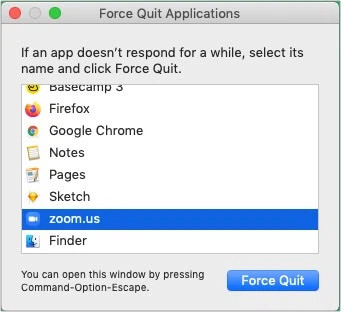
Bước 3: Bạn chờ từ 3 đến 5 giây rồi mở lại ứng dụng Zoom rồi dùng như bình thường.
5.
Khởi động lại Mac
Nhiều khi lỗi Zoom không hoạt động được là do xung đột phần mềm. Bạn có thể khắc phục bằng cách khởi động lại Mac. Tại góc trên cùng bên trái, bạn nhấn chọn biểu tượng Apple rồi nhấn chọn Restart trong menu xổ xuống.
Bạn chờ máy Mac khởi động lại rồi nhấn kích hoạt ứng dụng Zoom rồi kiểm tra xem ứng dụng đã hoạt động ổn định hay chưa, đã có các tính năng đầy đủ hay chưa.
6.
Gỡ cài đặt và cài đặt lại Zoom
Bước 1: Trước hết bạn tắt Zoom theo cách thông thường
Bước 2: Bạn vào công cụ Finder rồi nhấn chọn Applications, danh sách các ứng dụng trên máy sẽ hiện lên, bạn lướt xuống rồi nhấn chọn ứng dụng zoom.us.app.
Bước 3: Bạn nhấn chọn Move to Trash nhằm xóa ứng dụng Zoom ra khỏi máy Mac rồi khởi động máy lần nữa.
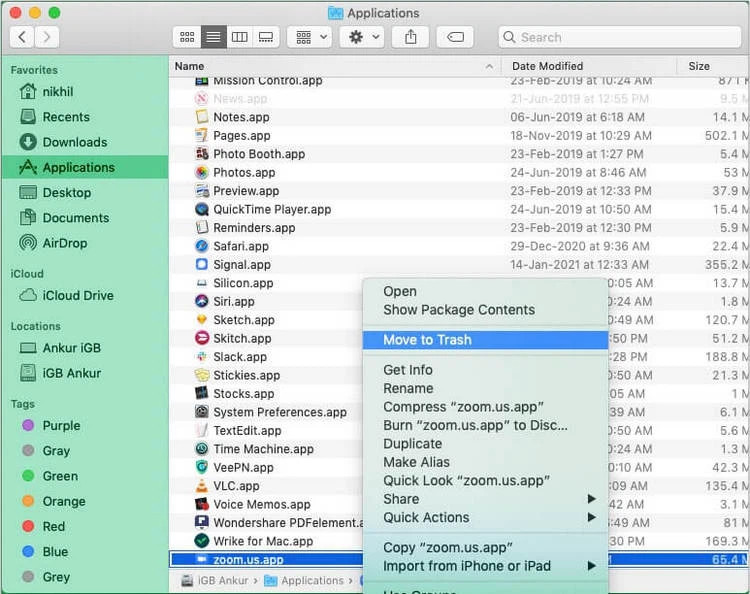
Bước 4: Bạn hãy cài đặt lại Zoom phiên bản mới nhất nếu có rồi cung cấp các quyền cần thiết cho ứng dụng.
7.
Tắt tường lửa
Một số trường hợp tường lửa chính là nguyên nhân khiến Zoom không hoạt động được bình thường. Bạn có thể khắc phục bằng các cách dưới đây:
Bước 1: Tại góc trên cùng bên trái, bạn nhấn vào biểu tượng Apple. Tiếp đó tại menu xổ xuống bạn nhấn chọn System Preferences.
Bước 2: Bạn nhấn chọn đến cửa sổ mới rồi nhấn chọn tiếp Security & Privacy. Trong cửa sổ mới xuất hiện bạn nhấn chọn thẻ Firewall.
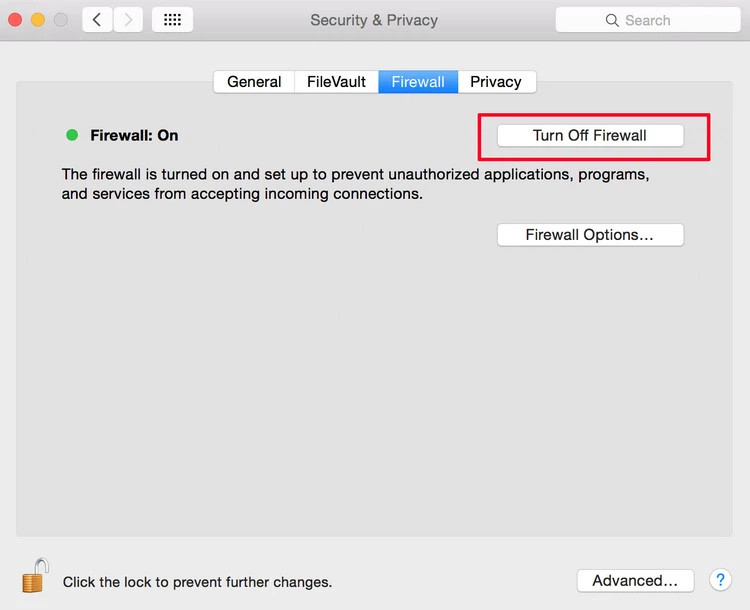
Bước 3: Tiếp đó bạn nhấn chọn nút Turn Off Firewall nhằm tắt tường lửa của hệ thống tạm thời rồi khởi động lại máy. Sau khi máy Mac đã khởi động xong bạn hãy mở lại Zoom để sử dụng.
Trên đây là các cách khắc phục khi Zoom không hoạt động trên máy Mac mà bạn cần nắm được. Hãy tham khảo để áp dụng. Đừng quên theo dõi MediaMart để cập nhật nhanh chóng những thông tin hữu ích nhất.










